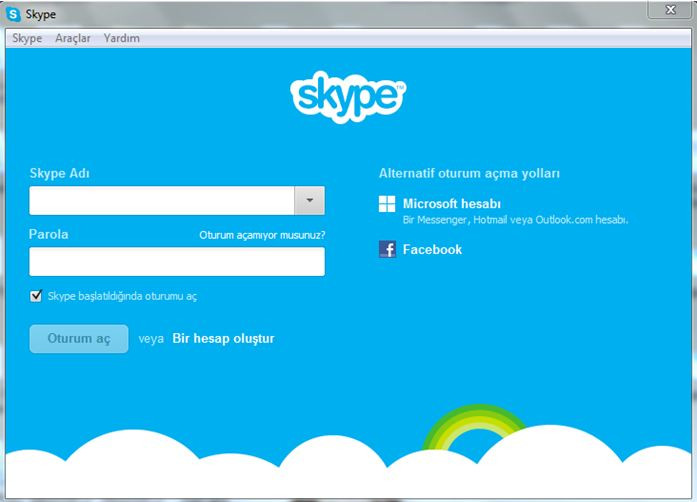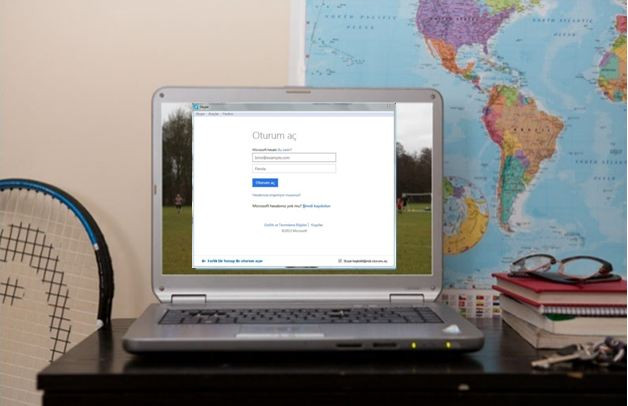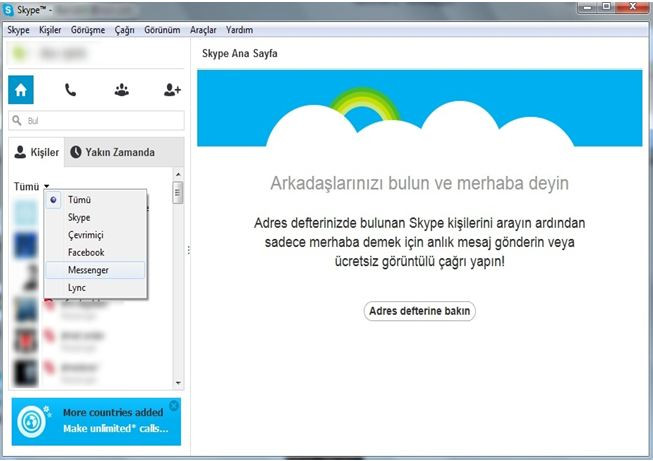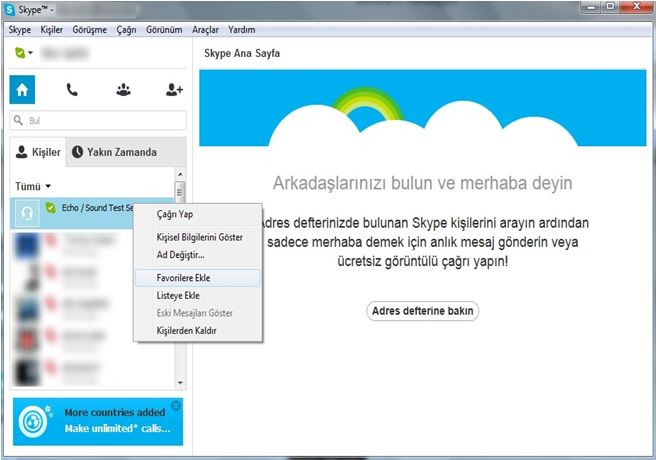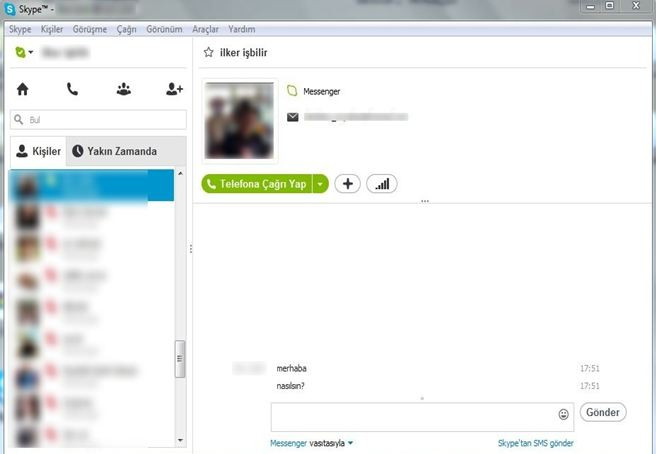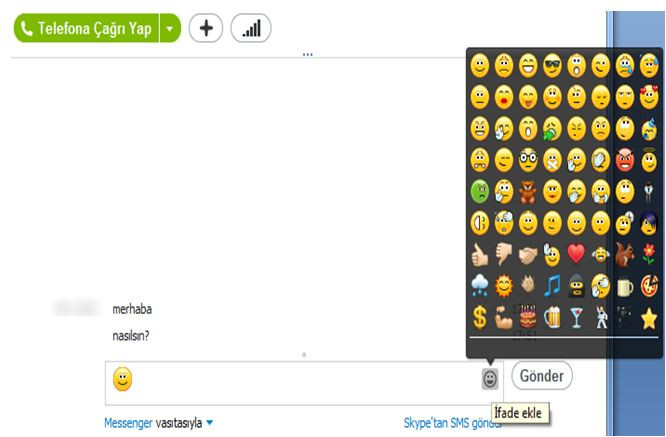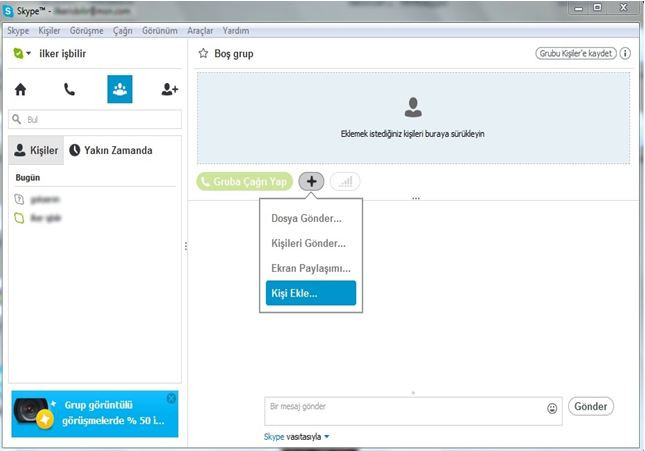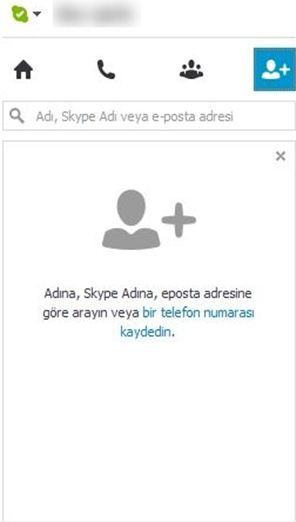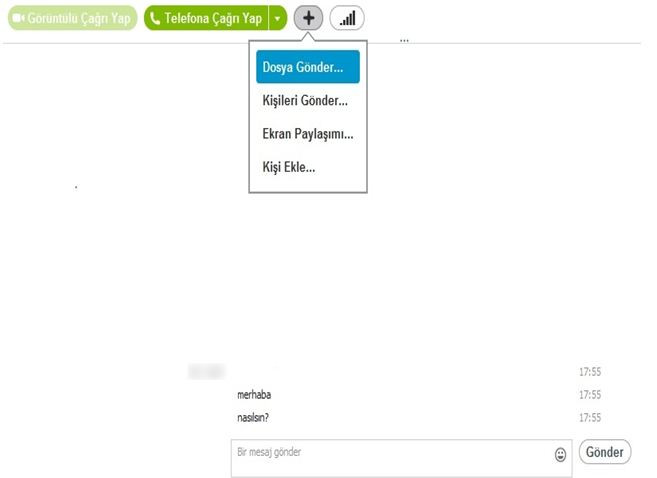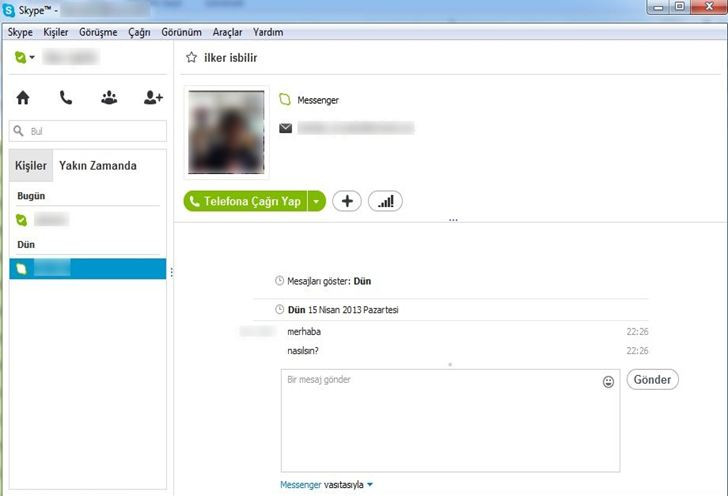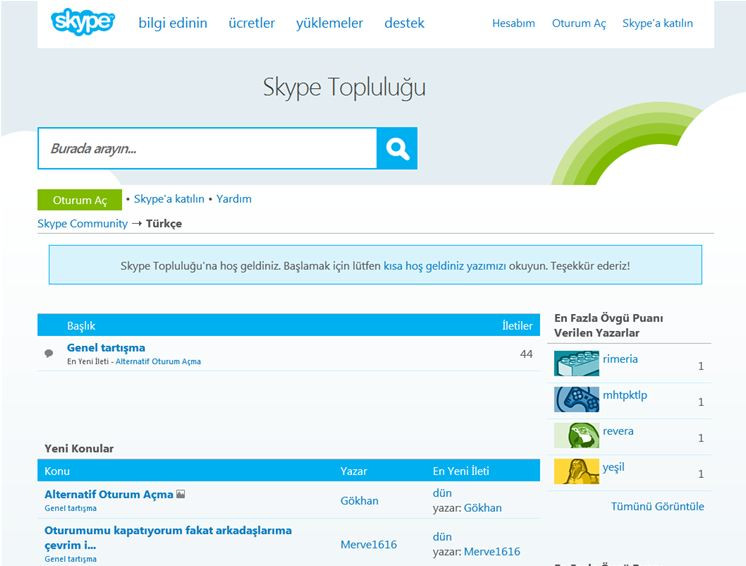MSN'den Skype'a nasıl geçilir? Skype nasıl kullanılır?
MSN yerini Skype'a bıraktı! Peki ya sonrası?

Bildiğiniz gibi Windows Live Messenger bu ay itibariyle son buldu ve yerini Skype aldı. Bir çok haberimizde sizlere bu bilgiyi vermiş ve neler yapmanız gerektiğinizi açıklamıştık. Bu haberimizde de sizlere resimli olarak nasıl MSN'den Skype geçiş yapacağınızı adım adım açıklıyoruz.
Skype'ı kullanarak tıpkı Messenger'da olduğu gibi anlık mesajlar göndermek mümkün. Bunun yanı sıra Skype ile birlikte diğer Skype kullanıcılarıyla ücretsiz sesli ve görüntülü arama yapabileceksiniz.
Aşağıda ve sonraki sayfalarımızda adım adım MSN'ın Skype'a nasıl güncellendiğini resimli olarak inceleyebilirsiniz.
1. Skype'i kullanmak için, öncelikle buradan Skype'i bilgisayarınıza indirin.
2. Microsoft Live Messenger hesabınıza girmek için pencerenin sağ kısmında yer alan Microsoft Hesabı seçeneğine tıklayın.
3. Böylece Messenger kimliğinizle Skype'a giriş yapabilirsiniz. Skype'ı kullanarak, tıpkı Messenger'da olduğu gibi anlık mesajlar gönderebilirsiniz.
4. Messenger'daki tüm kişileriniz Skype'a otomatik olarak tek bir yerde olacak. Eğer yalnızca Messenger kişilerinizi görmek istiyorsanız kişi listesinde önce Tümü'nü ardından Messenger'ı seçebilirsiniz. Skype size diğer Skype kullanıcılarıyla ücretsiz sesli ve görüntülü arama yapma imkânı da tanır.
5. Favori belirlemek için, kişi adını sağ tıklayın ve Favorilere Ekle'yi seçin veya kişiyi sol tıklayarak tutun ve listenin en üstüne sürükleyip bırakın. Favori yaptığınız bir kişiyi favorilerden kaldırmak isterseniz de tekrar aşağıya sürükleyebilirsiniz!
6. Mesaj yazmak için mesaj yazacağınız kişiyi tıklayın, hemen sağ tarafta bir anlık mesajlaşma penceresi görünür. Mesaj göndermek için Enter tuşuna veya Mesaj gönder düğmesine basmanız yeterli.
7. Anlık mesajlaşma penceresinde bulunan gülen yüz simgesine tıklayarak bir ifade ekleyebilir veya bunun için her zamanki kısayolları kullanabilirsiniz.
8. Grup görüşmesi yapmak istiyorsanız kişi listesinin üstündeki Bir grup oluştur'u tıklayın ve kişileri bu gruba sürükleyin. Ya da artı işaretini kullanıp Kişi ekle'yi seçerek o andaki sohbetinize birisini ekleyin.
9. Yeni kişiler eklemek de çok kolay. Üst kısımdaki Bir kişi ekle düğmesini tıklayın veya Ada, Skype Adı'na ya da Microsoft hesabına göre arama yapmak için yine üst kısımdaki arama çubuğunu kullanın.
10. Fotoğraf gibi bir dosya paylaşımında bulunmak için dosyanızı masaüstünden veya dosyanın bulunduğu klasörden sürükleyip anlık mesajlaşma penceresine bırakabilirsiniz. Ya da pencerenin üst tarafındaki artı işaretini kullanarak Dosya Gönder'i seçebilirsiniz. Kişilerinizi de aynı şekilde paylaşabilirsiniz.
11. Tüm yazışmalarınız Yakın Zamanda sekmesinin altında tutulur. Dolayısıyla, geri dönüp dün, geçen hafta, hatta birkaç ay önce gönderdiğiniz bir fotoğrafı veya dosyayı bulabilirsiniz.
12. Windows Live Messenger'dan Skype geçiş ve Skype'ın kullanımı işte bu kadar kolay.
Skype'la ilgili sorularınız mı var? Yeni oluşturulan Skype Community Page'te de sorularınıza yanıt bulabilirsiniz.